20200511(一)登录
1)界面控件
1.1 按钮:【Push Button】显示为PushButton
1.2 标签:【Label】显示为TextLabel
1.3 输入框:【Line Edit】
所见即所得:账号、密码、登录、取消
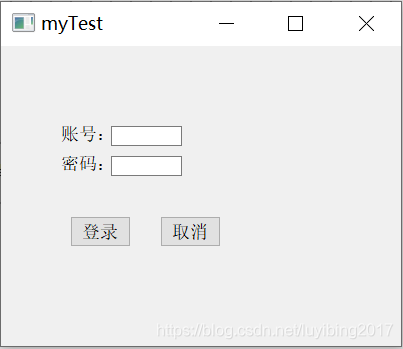
2)布局:水平布局、垂直布局;窗体居中功能
先两两水平布局,然后把三者垂直布局,效果如下:
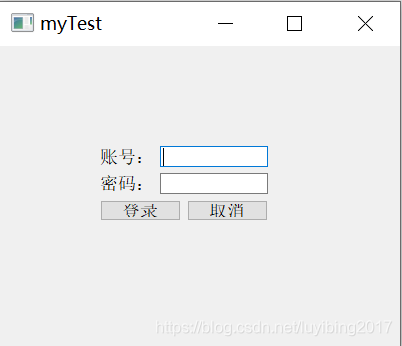
上图缺点:右上角放大窗体后,发现不够居中
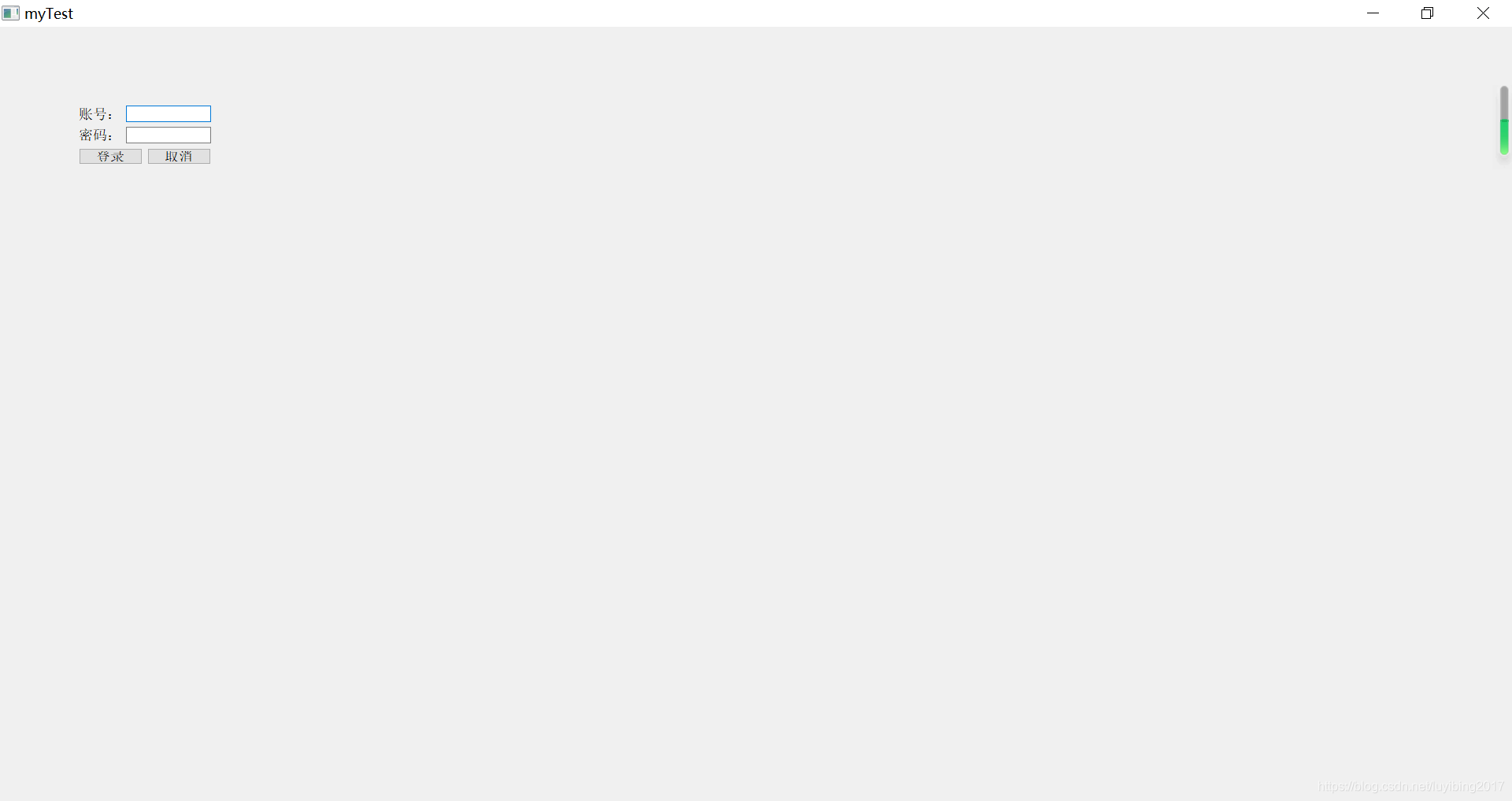
解决办法:窗体居中功能需
添加占位符,即:垂直间隔器【Vertical Spacer】水平间隔器【Horizontal Spacer】
然后点击:栅格布局(Ctrl+G)
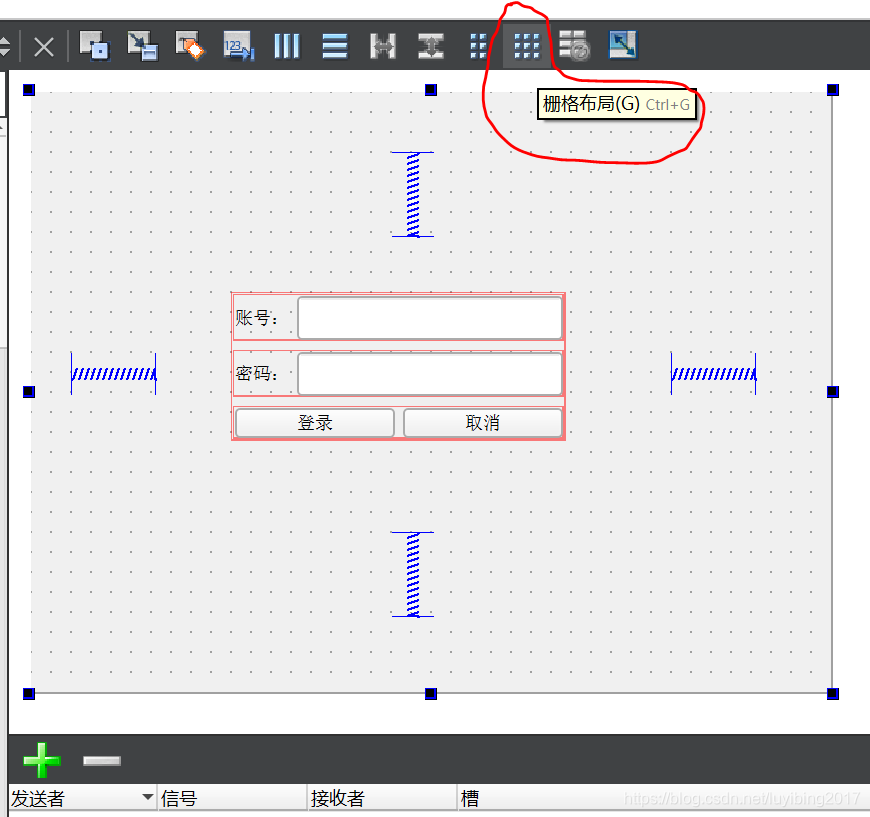
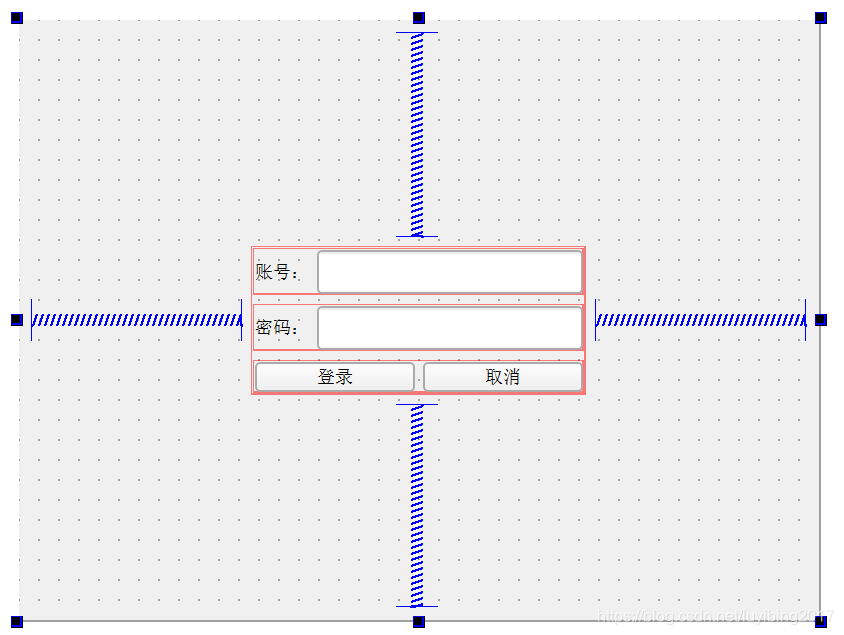
效果图如下:
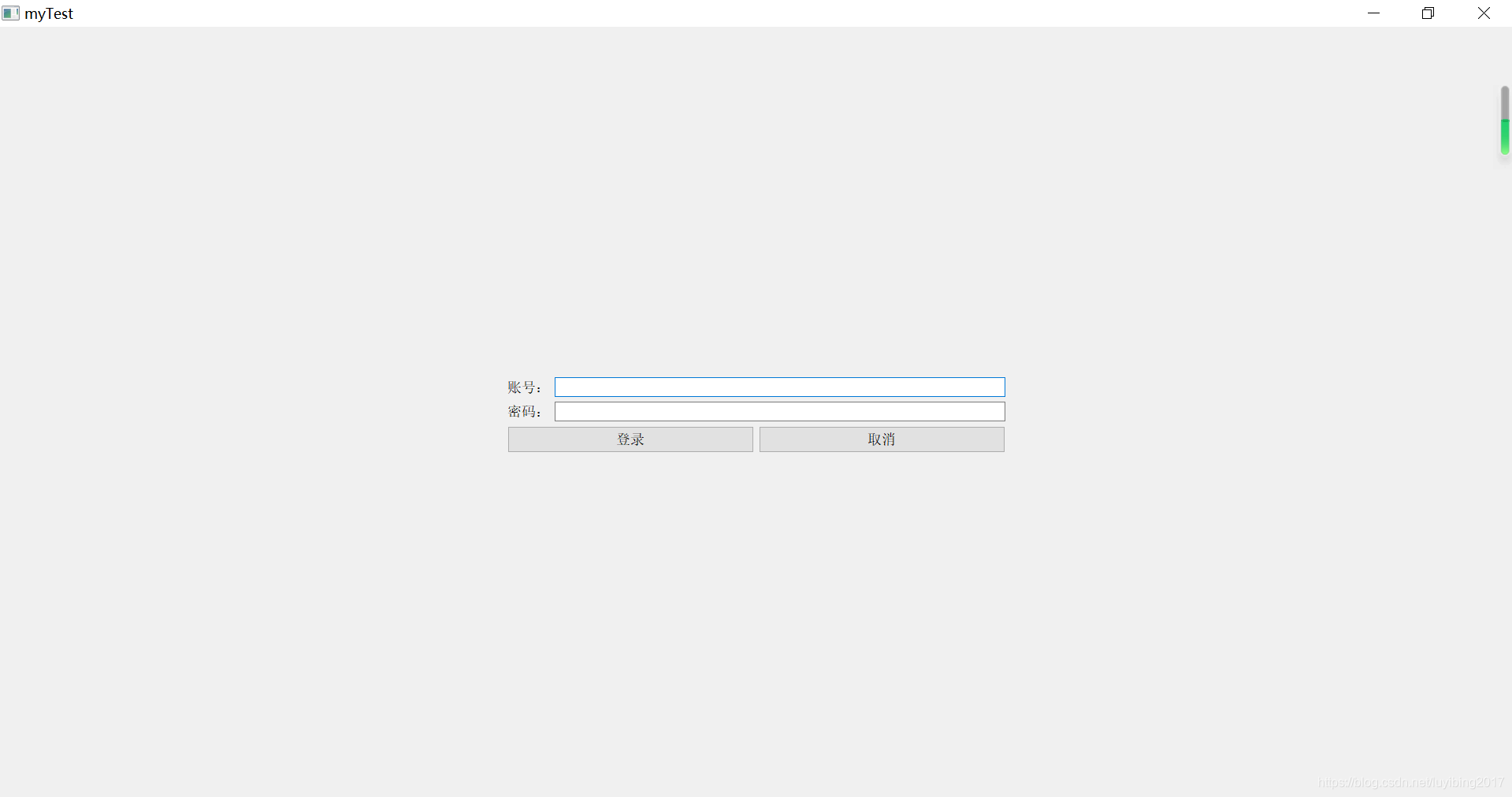
缺点:栏目太长了
解决办法:先打破布局(B),左右各多加1个占位符
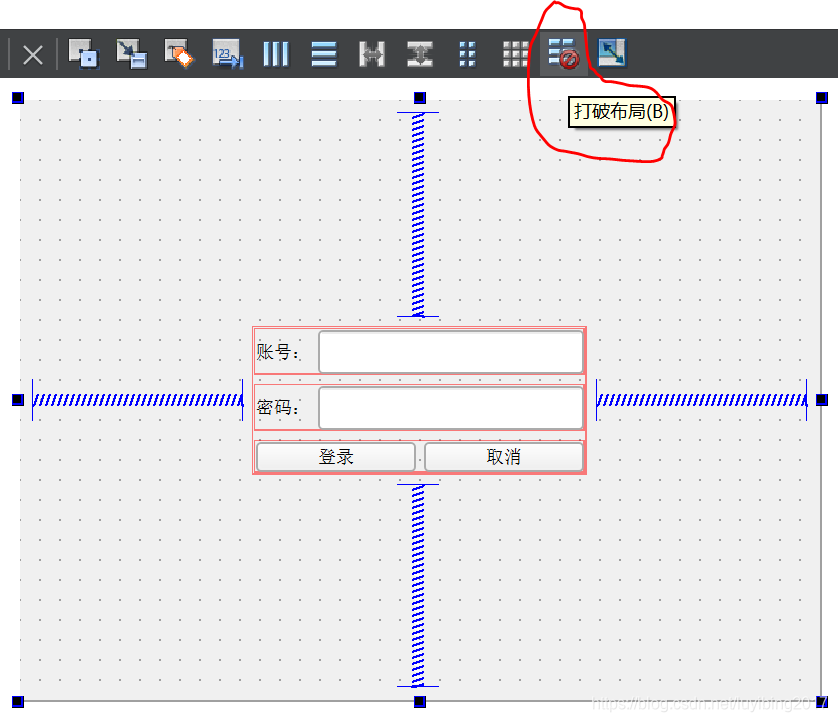
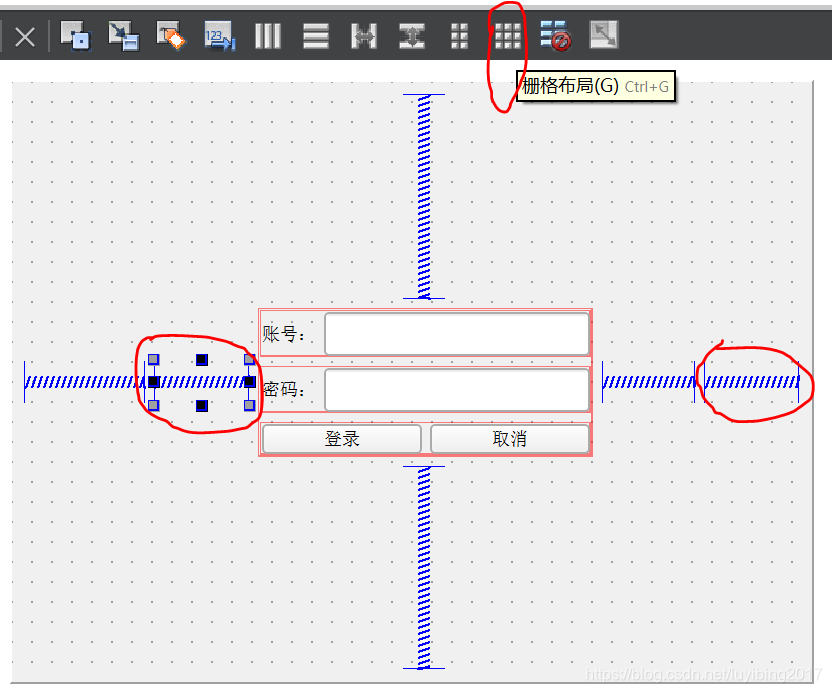
效果如下:
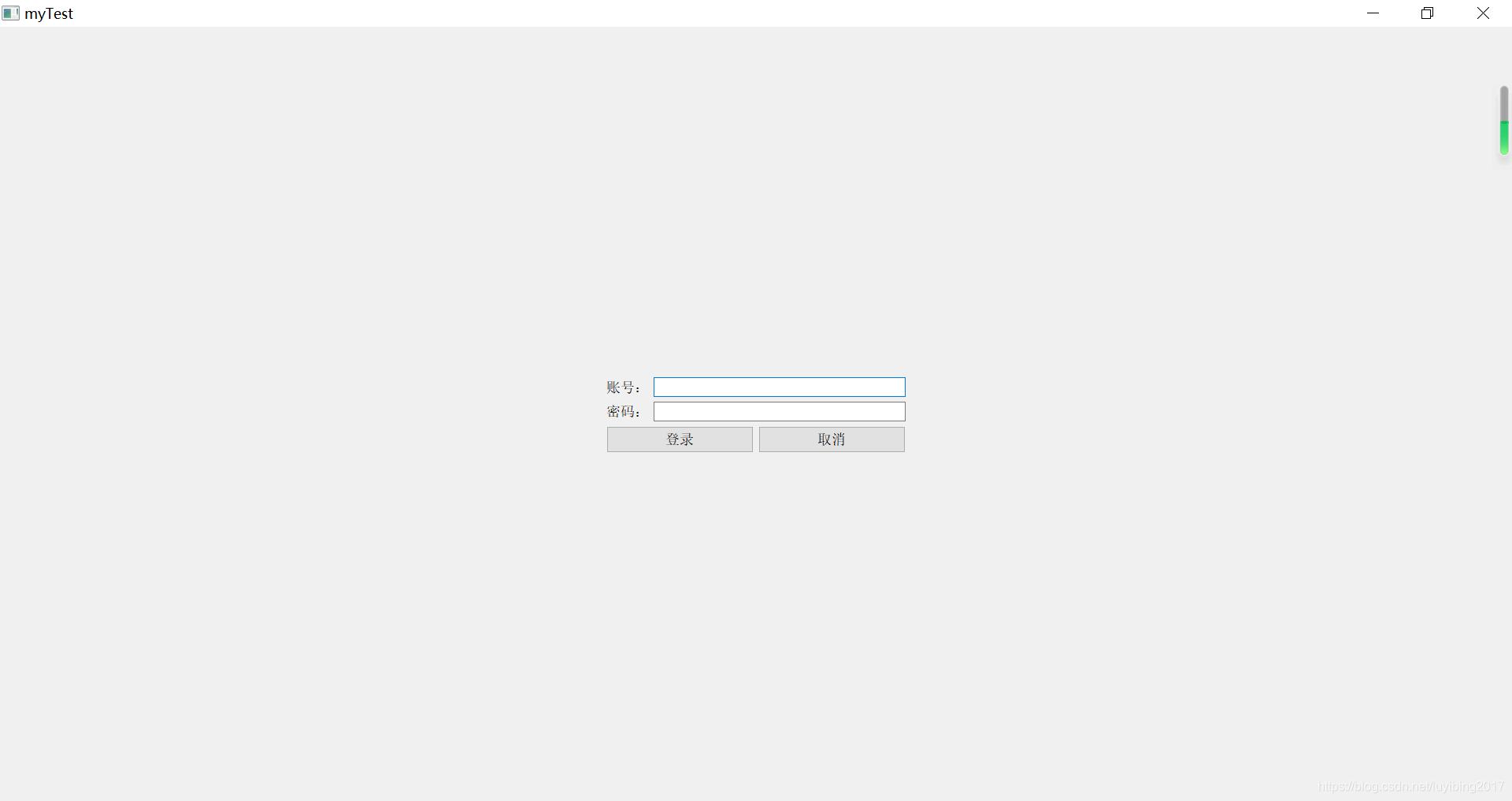
结果:居中效果比之前好一点
备注:如果觉得框还有点长,还可以在左右再加个水平间隔Horizontal Spacer。
按Tab聚焦切换功能:
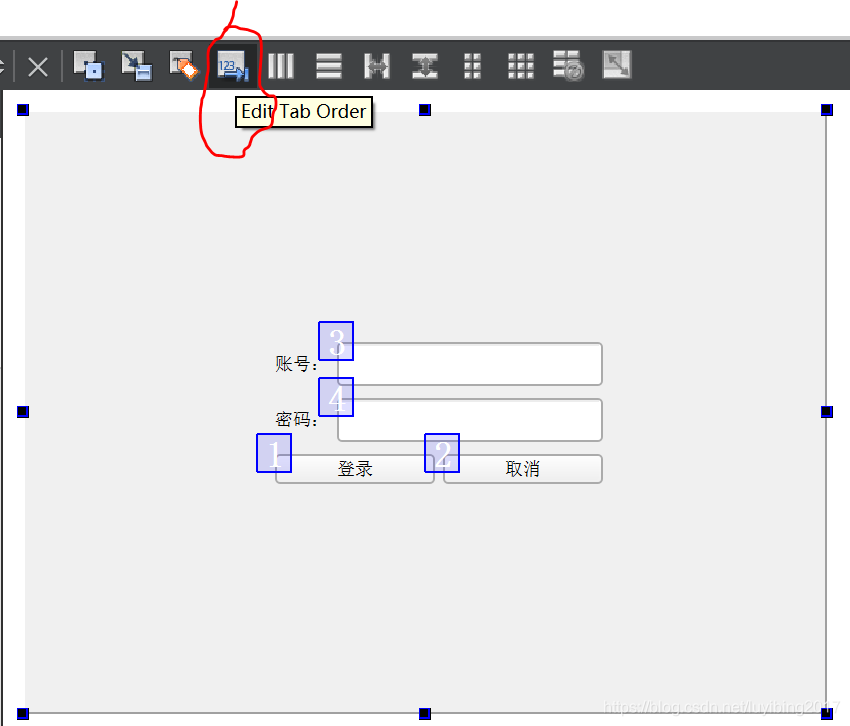
鼠标点击数字,即可切换顺序
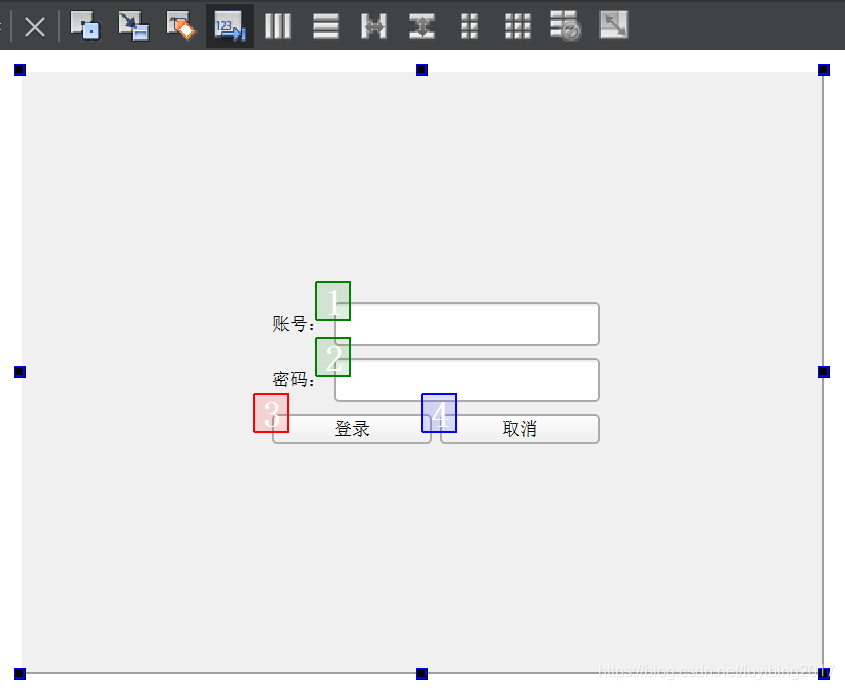
然后切换回Edit Widget状态就好了。
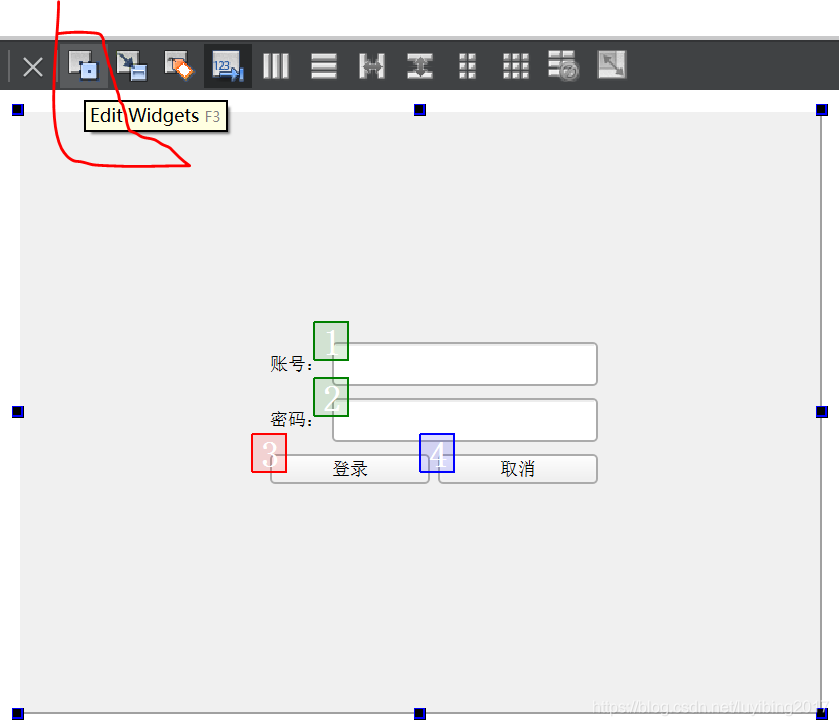
Tab聚焦效果见下图:
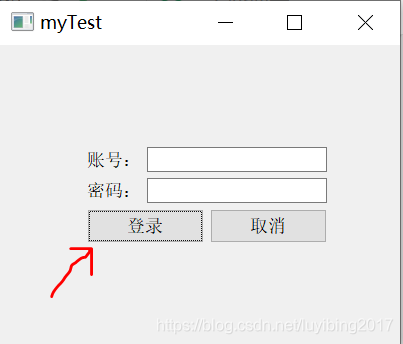
密码栏:echoMode: Password
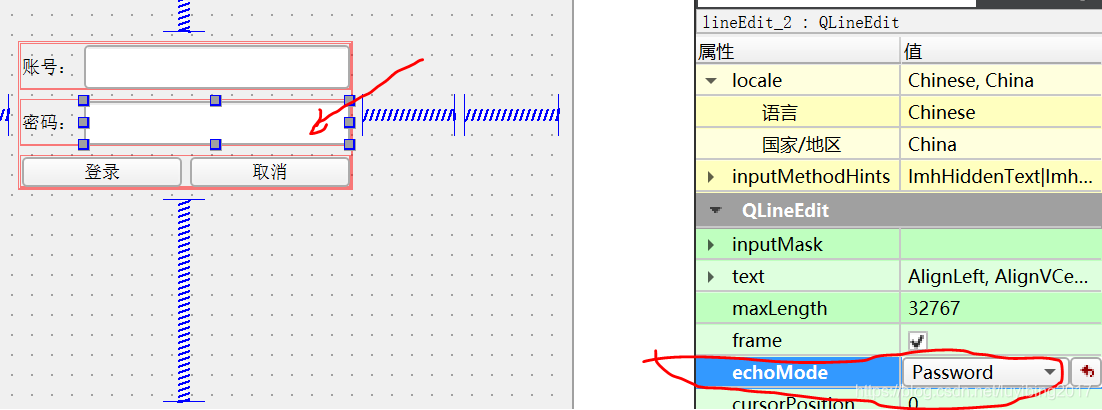
前后效果对比:Normal 和 Password
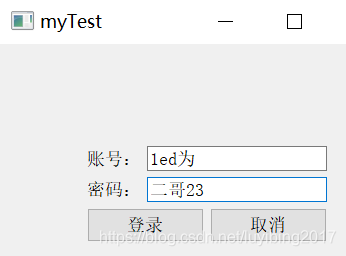
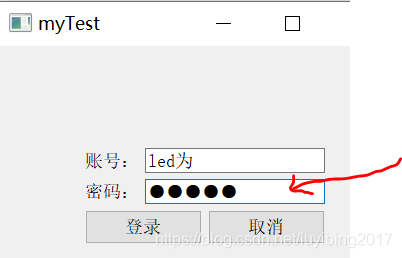
2)界面功能
对象名objectName,可修改,能让人望文生义。
line_Name
line_Passwd
Btn_Login Btn_Cancel
练习1:用代码实现echoMode
mytest.cpp中对相应的对象名添加作用代码
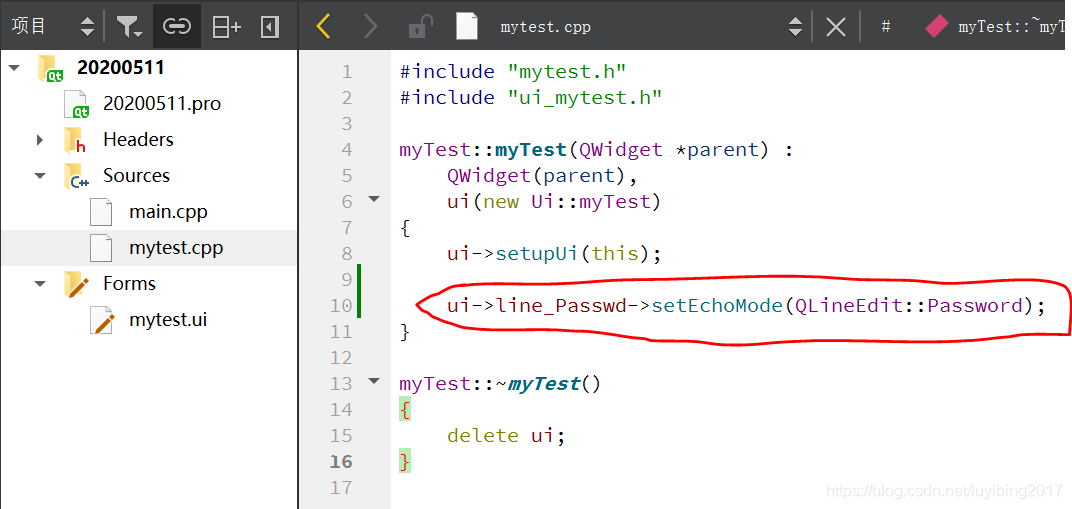
练习2:实现【取消】功能
*.ui文件中,右击按钮-->转到槽,clicked
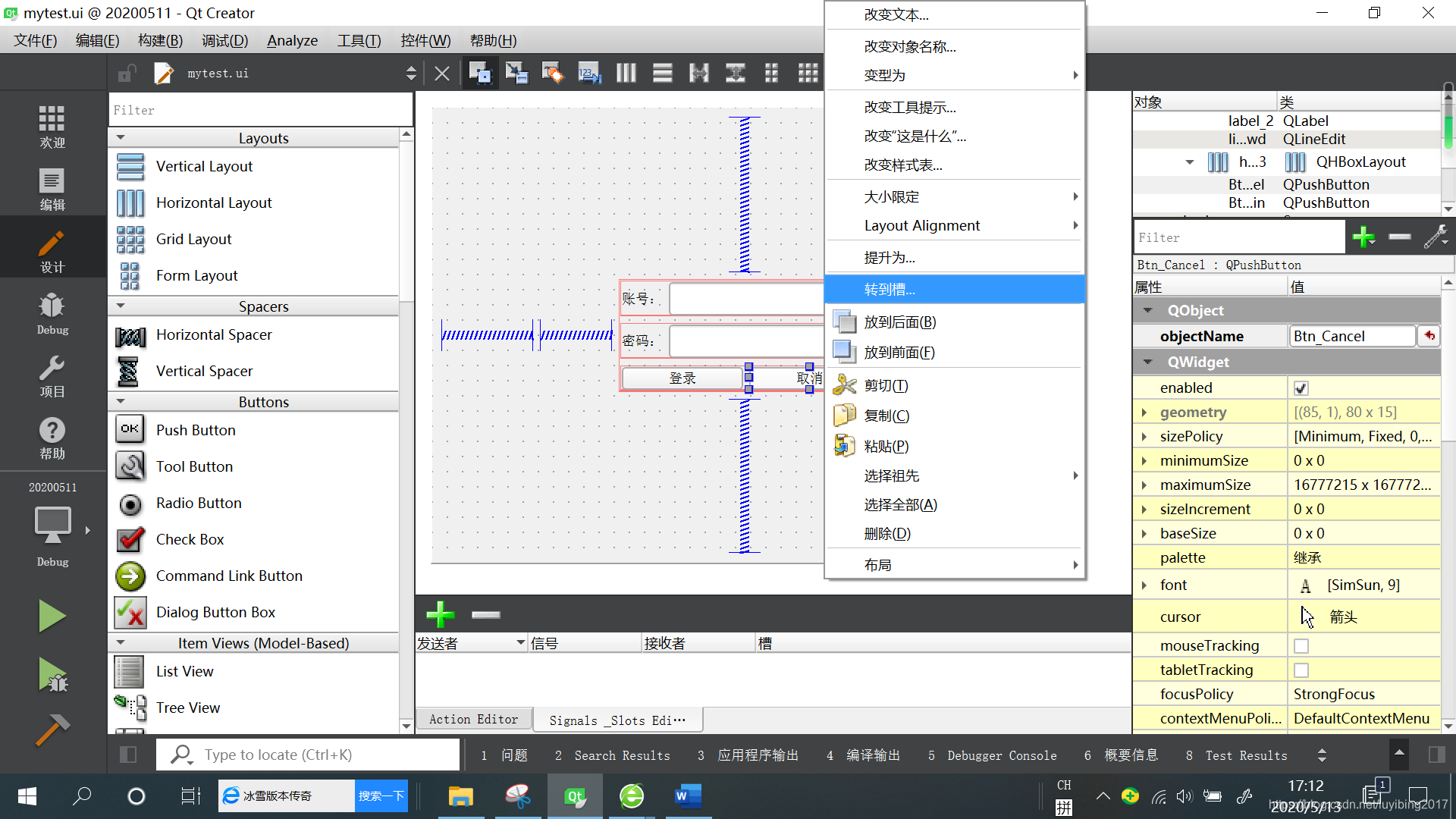
//取消功能:关闭当前窗体 this->close();
快捷键F4,在mytest.h头文件中可以看到槽的声明。
private slots: void on_Btn_Cancel_clicked();
简单的打断点,调试模式,结果如下
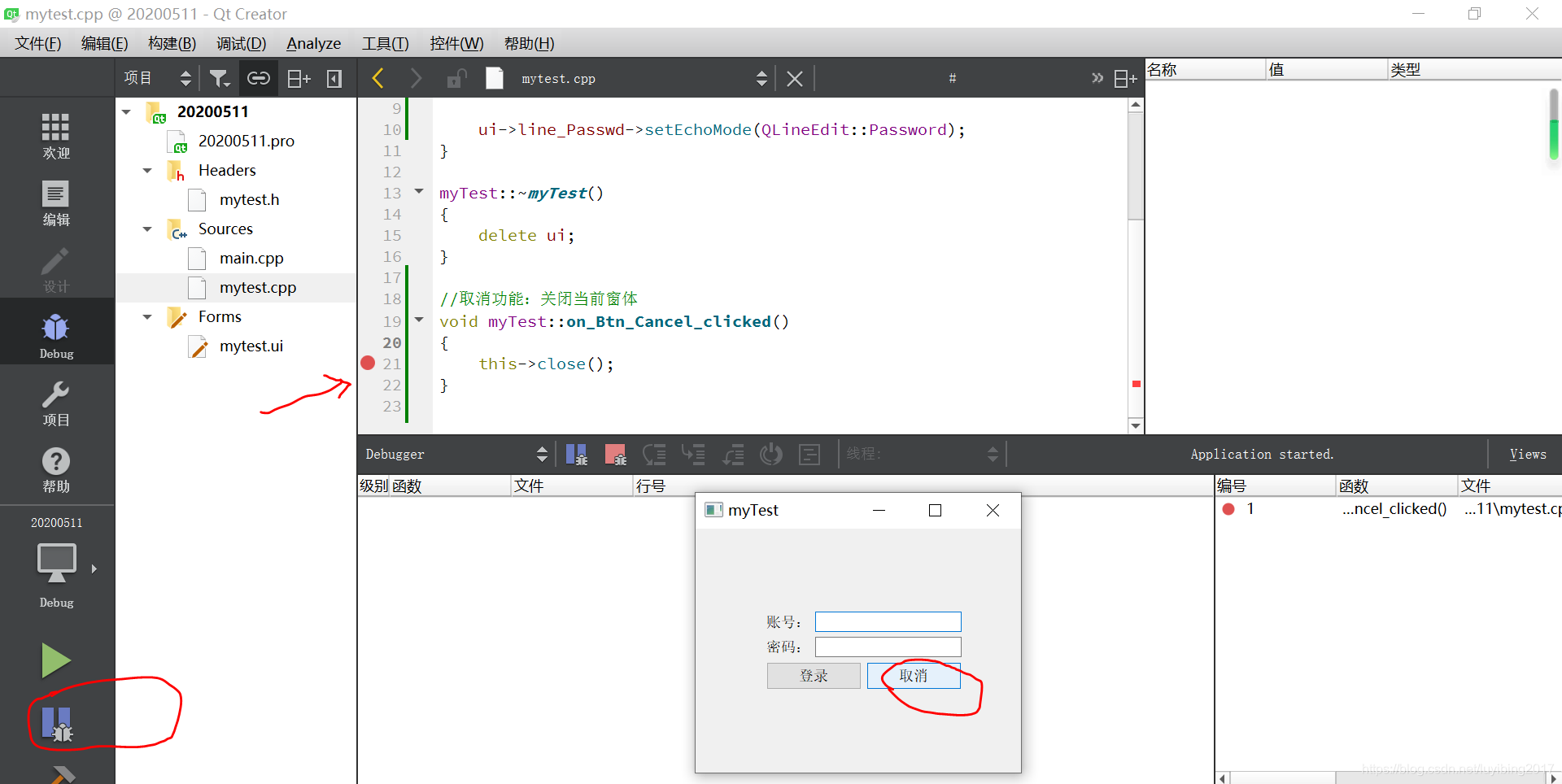
文件结构:会生成2个文件夹
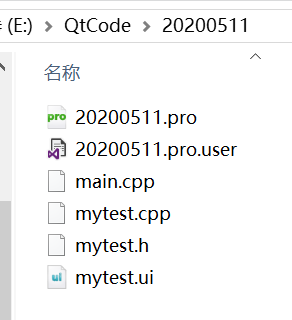
*.pro中的 TARGET 就是生成可执行文件*.cpp的名称。
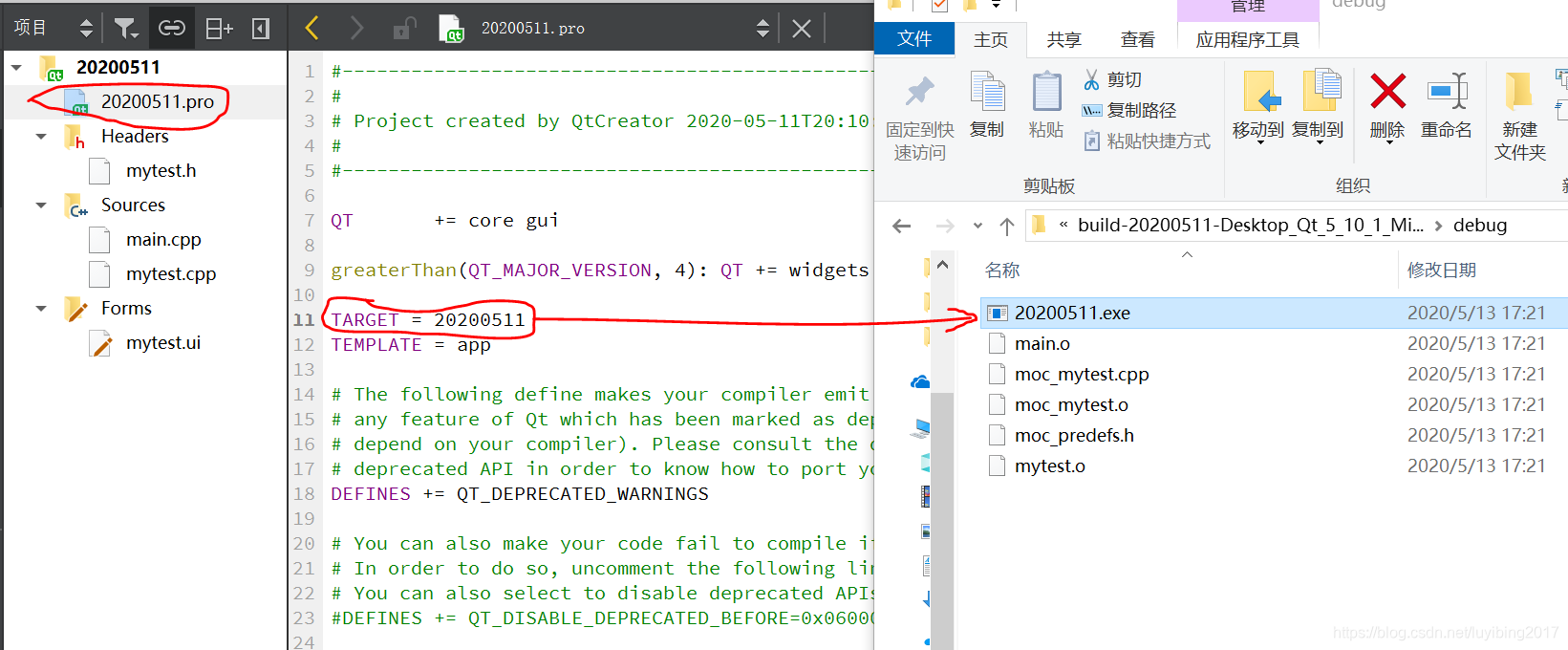
练习2:实现【登录】功能(设计:如果登录名和密码相同,则登录成功)
Qt中,类名即为头文件名。
#include <QDebug> 显示调试信息qDebug<<
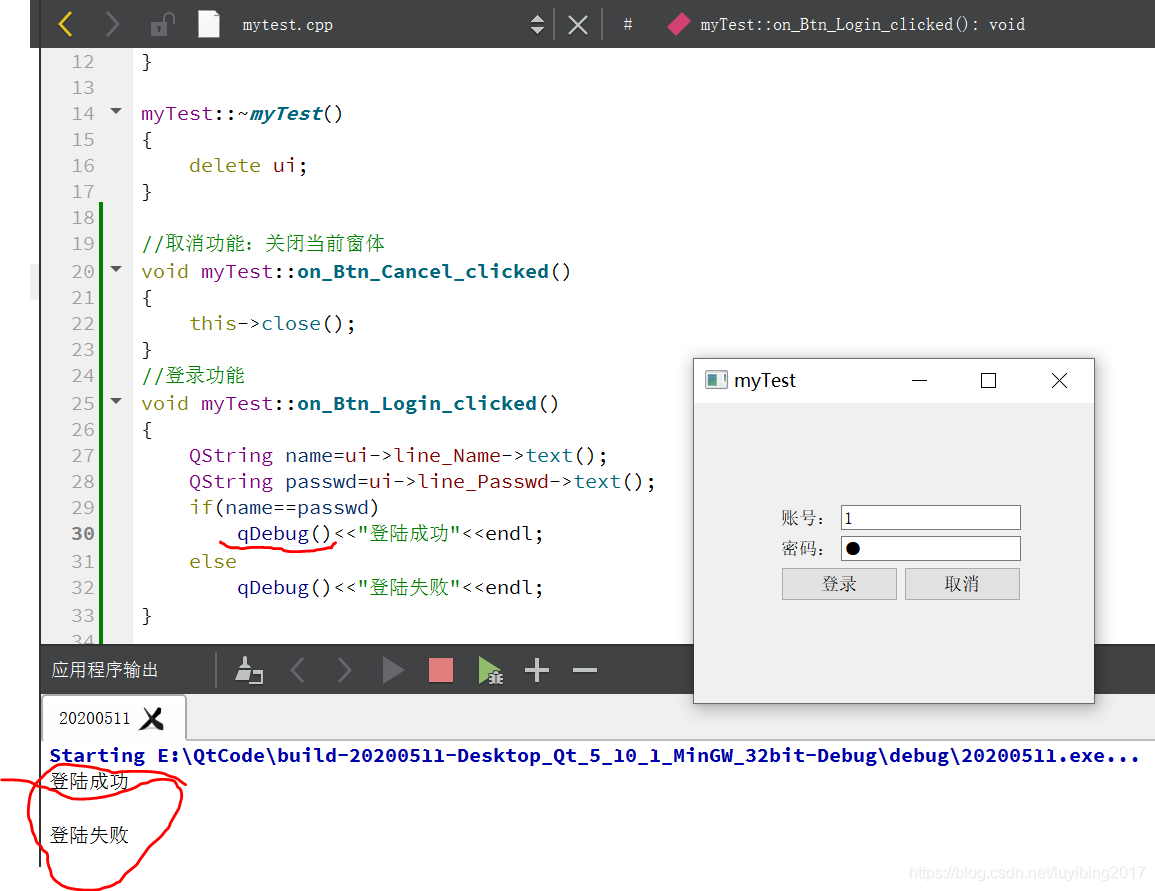








 本文详细介绍了使用Qt进行界面设计的过程,包括界面控件如PushButton、Label、LineEdit的运用,以及通过布局管理实现窗体居中效果的方法。同时,深入探讨了Tab聚焦切换功能的实现,并提供了登录功能的代码示例,展示了如何通过比较账号和密码来判断登录是否成功。
本文详细介绍了使用Qt进行界面设计的过程,包括界面控件如PushButton、Label、LineEdit的运用,以及通过布局管理实现窗体居中效果的方法。同时,深入探讨了Tab聚焦切换功能的实现,并提供了登录功能的代码示例,展示了如何通过比较账号和密码来判断登录是否成功。

















 2万+
2万+

 被折叠的 条评论
为什么被折叠?
被折叠的 条评论
为什么被折叠?










